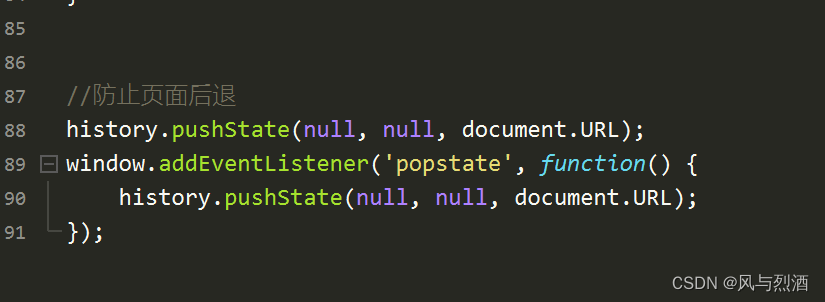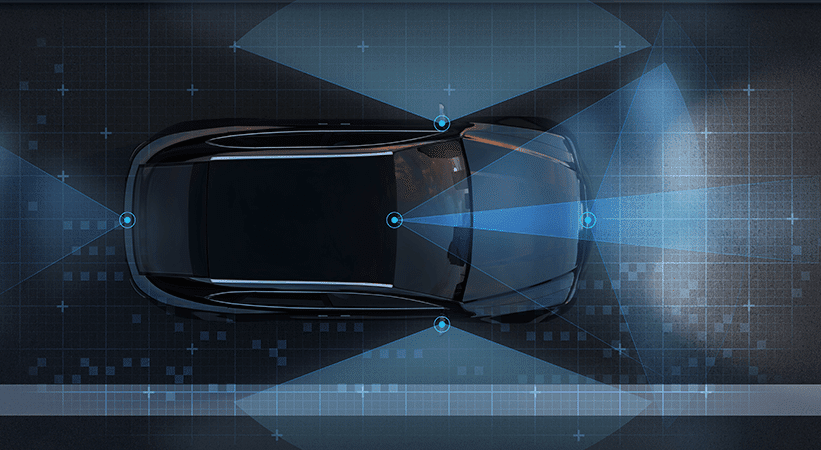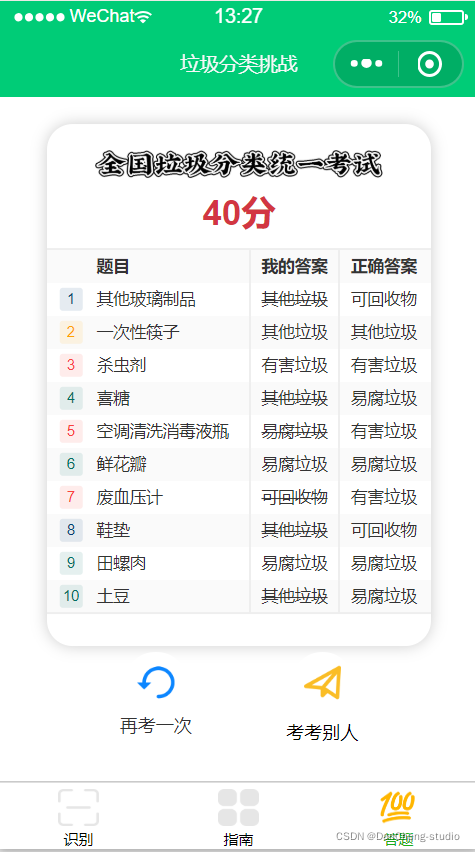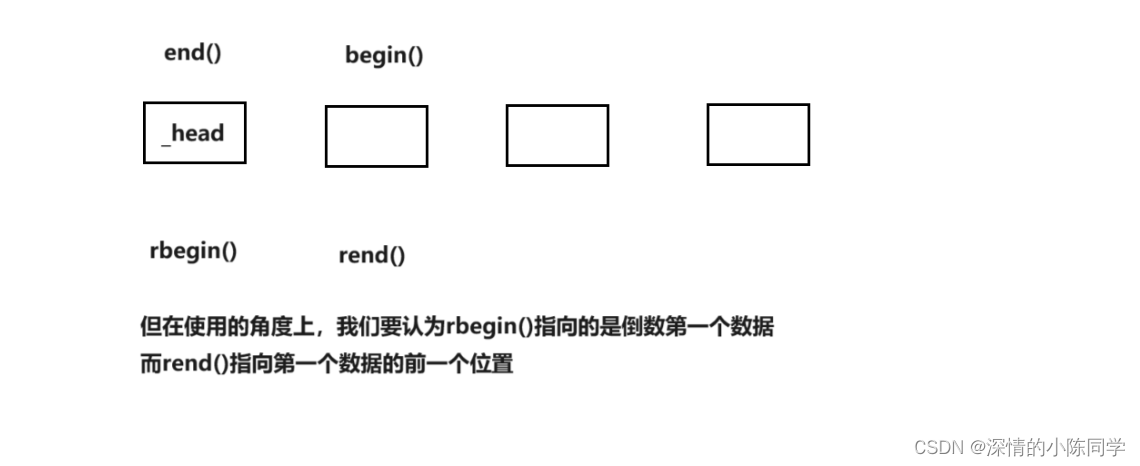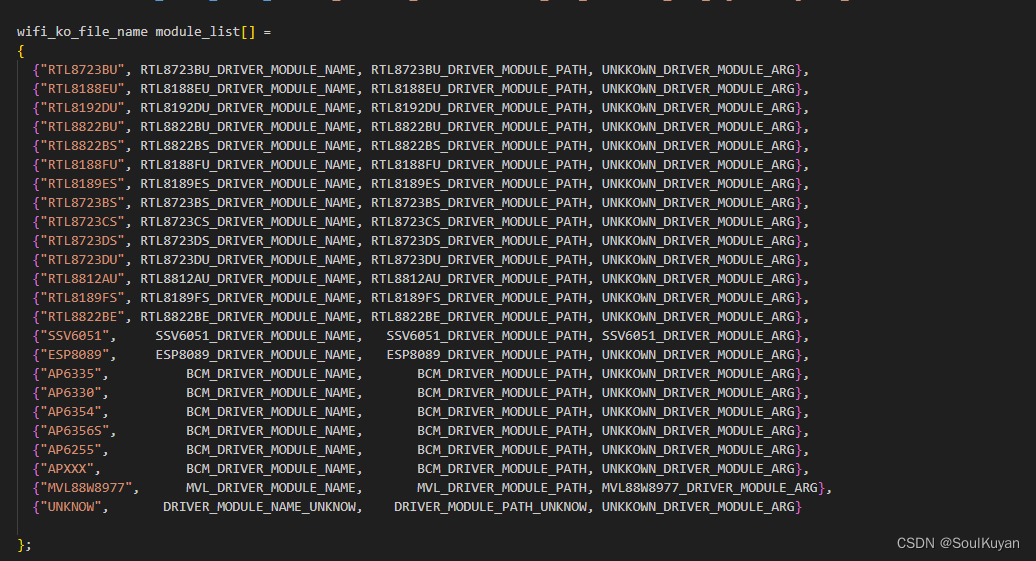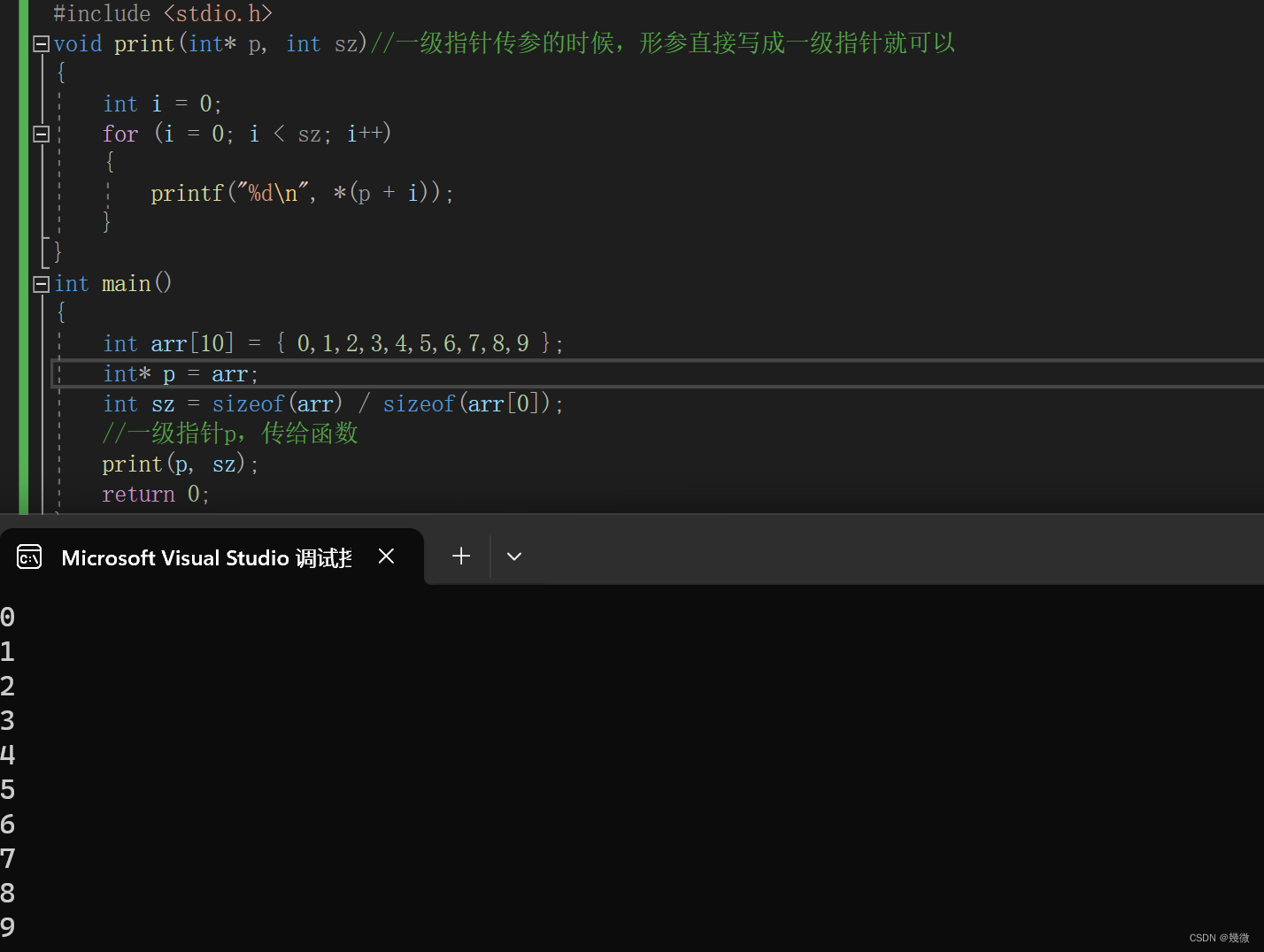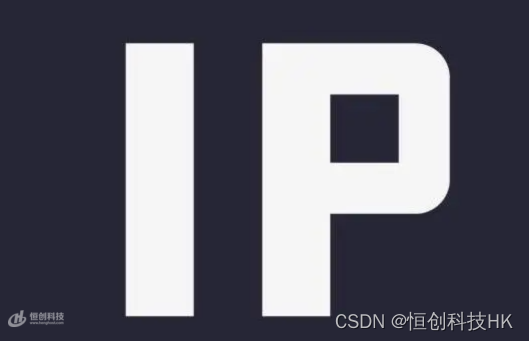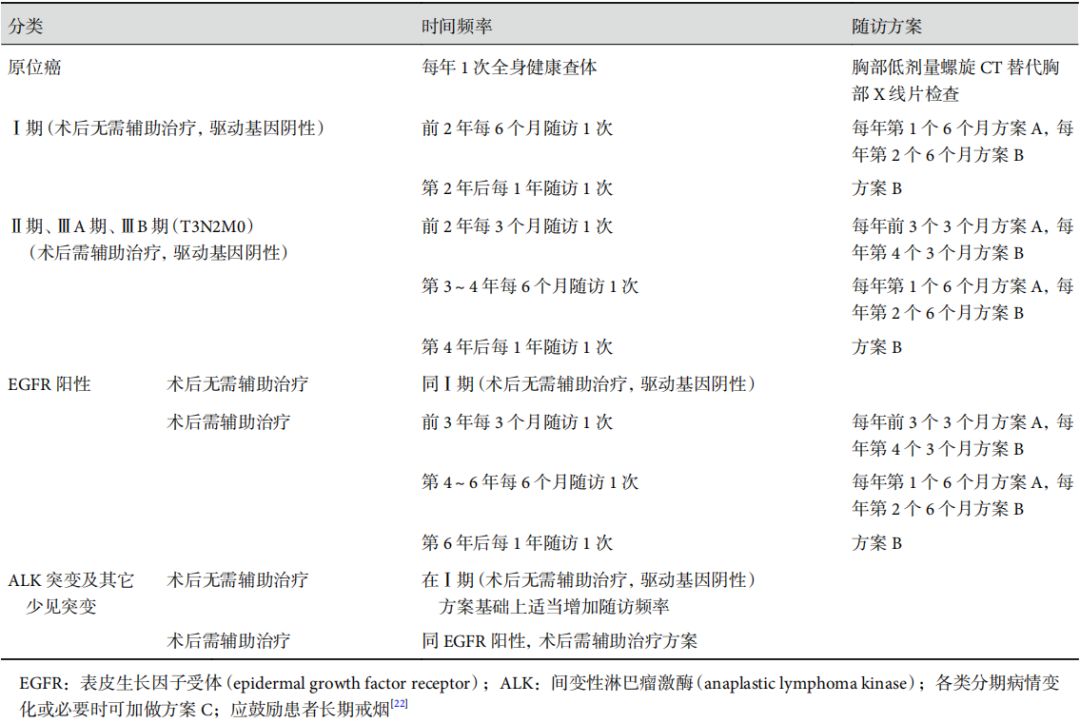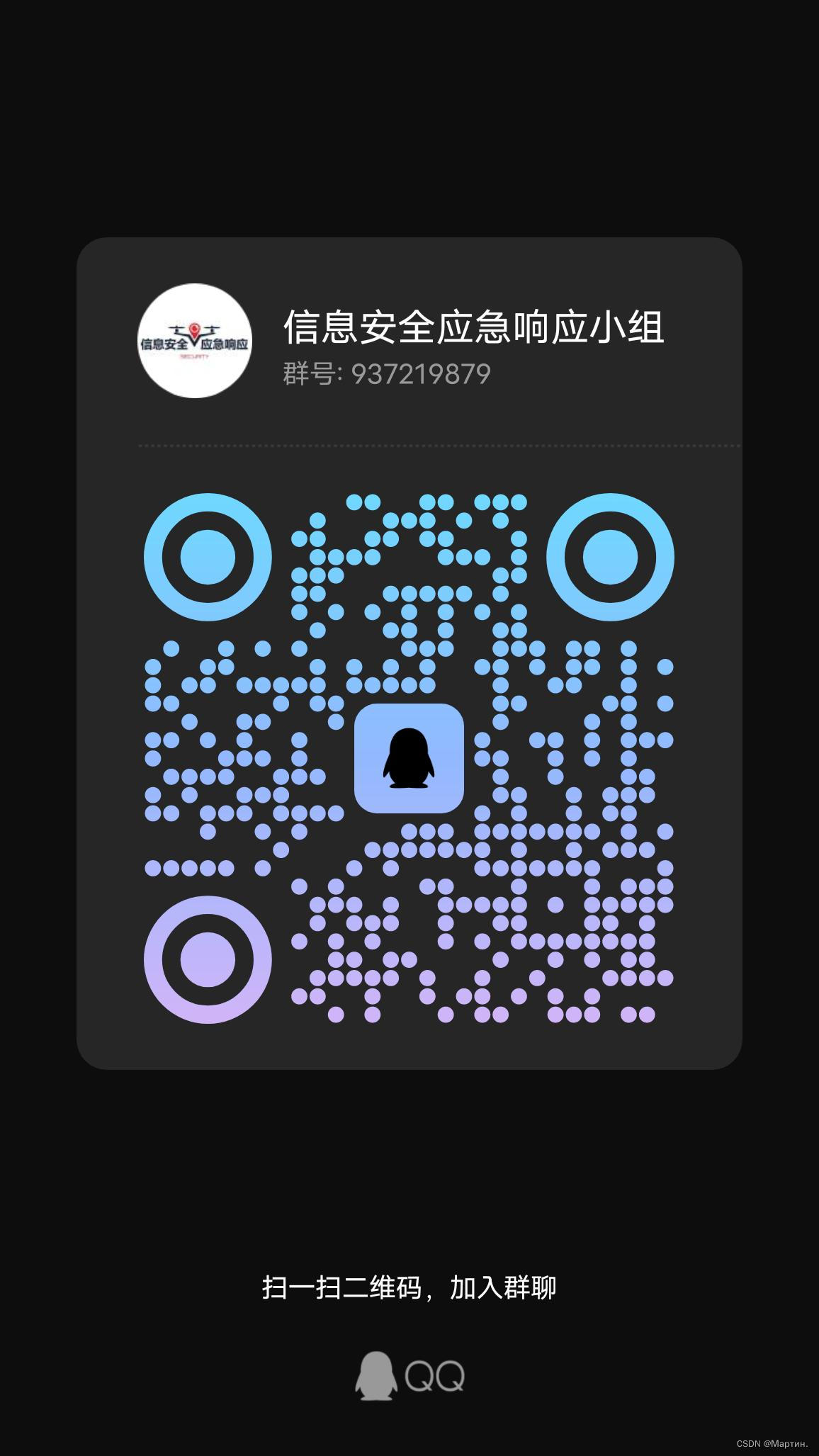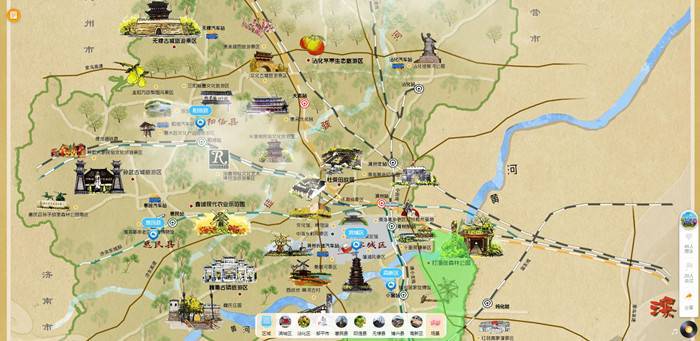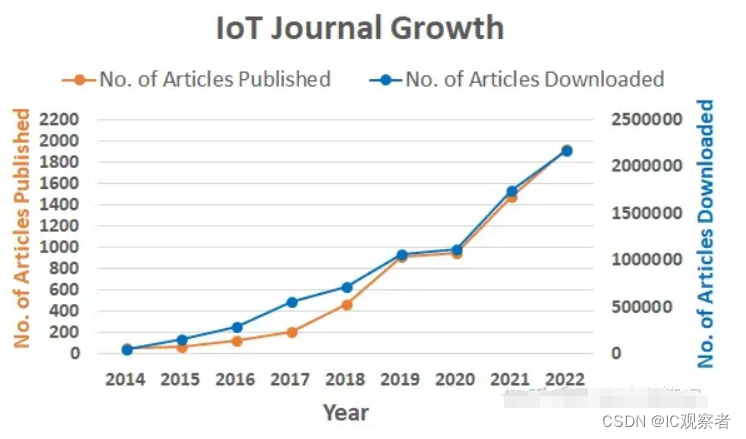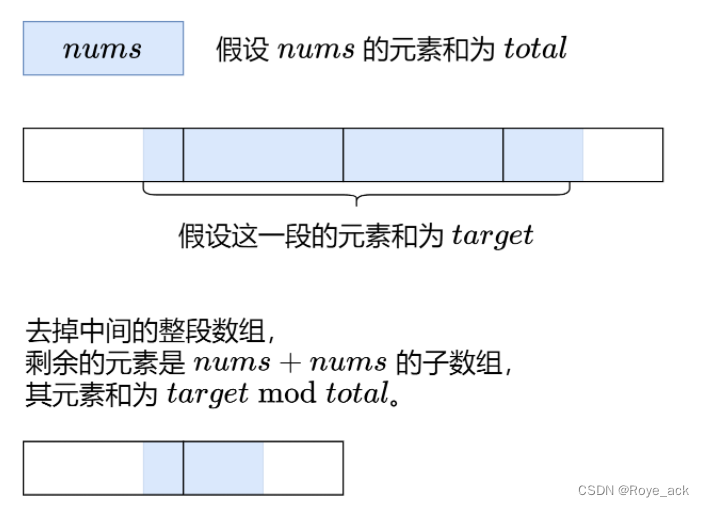下面的步骤是根据一个大佬的博文操作的,然后自己写了操作步骤和遇到的一些问题,
大佬博客在这:
【精选】Anaconda超详细安装教程(Windows环境下)_conda安装-CSDN博客
1、 Anaconda的下载:
一般两个选择,一个是官网,另一个是国内镜像网站(建议选择这个)。一般镜像下载比较快
1)官网,进去都是英文,不懂直接点翻译。
Anaconda | Individual Edition
https://www.anaconda.com/products/individual
2)镜像站(清华大学开源镜像网站)
https://mirrors.tuna.tsinghua.edu.cn/anaconda/archive/
根据自己电脑选择对应版本:下载还是挺快的。
2、 Anaconda的安装:
( 一般问题都是出在这里。)
(1)直接找到刚才下载好的文件双击打开。如图
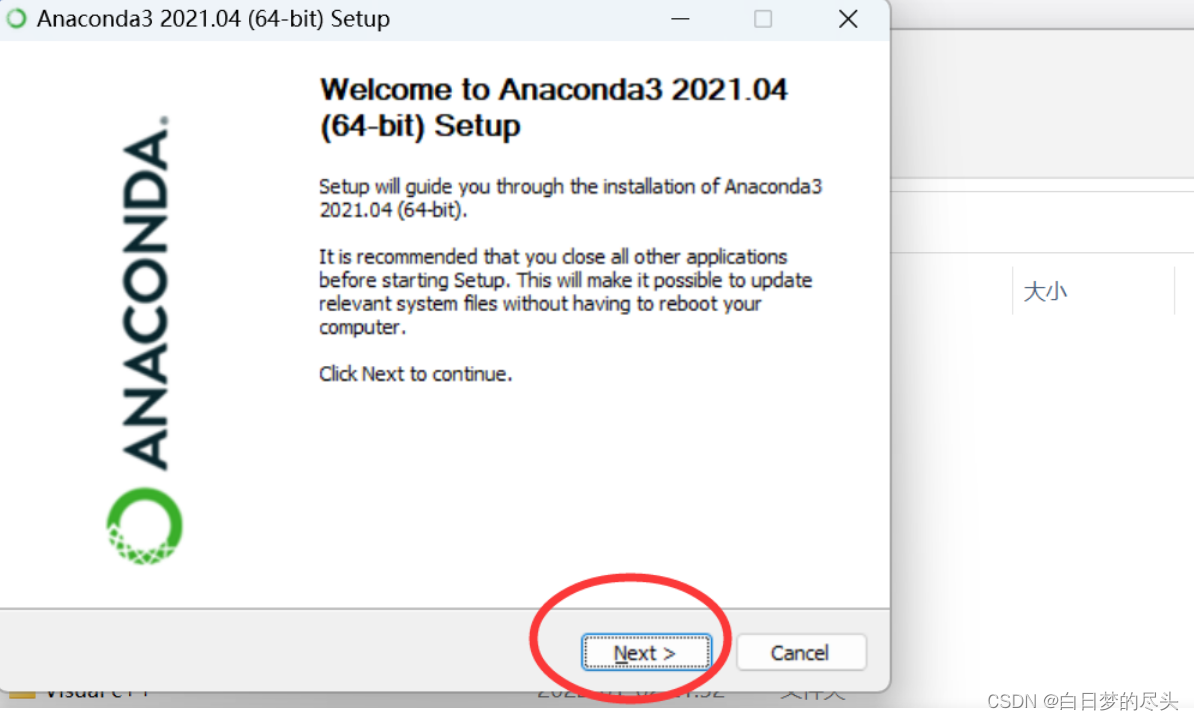
(2)选择All Users,然后next。

(3)下一步,我主要是电脑C盘内存不太多了,没装C盘,建议大家空间充裕还是装在C盘,避免使用过程中某些错误。我是在F盘建立了一个新的文件夹,F:\Anaconda,注意这个文件夹不要使用中文或者空格、特殊字符。选择对应安装目录,点next。

(4)这里也是要注意的一个点:第一个选项意思就是将安装路径填入到系统环境变量中,这里勾选,后面使用着会出现问题,大家还是不要选(觉得手动配置有难度的当然也可以直接勾选第一个,自动配置),然后手动添加 环境变量 就ok。

第二个勾选默认的不用管。直接点击 Install
慢慢等待安装(其实挺“快”的):
(5)安装完成有提示

(6)然后就是next ;再就是 finish 这里的选项选不选都可以。(不同版本可能会略有区别)。到这里就是安装结束。
2、接下来开始配置
步骤:此电脑----->属性----->高级系统设置----->环境变量----->path----->编辑----->新建(好多软件都是这里配置环境变量,大家应该不陌生),懒得话直接按win键,搜索“环境变量”
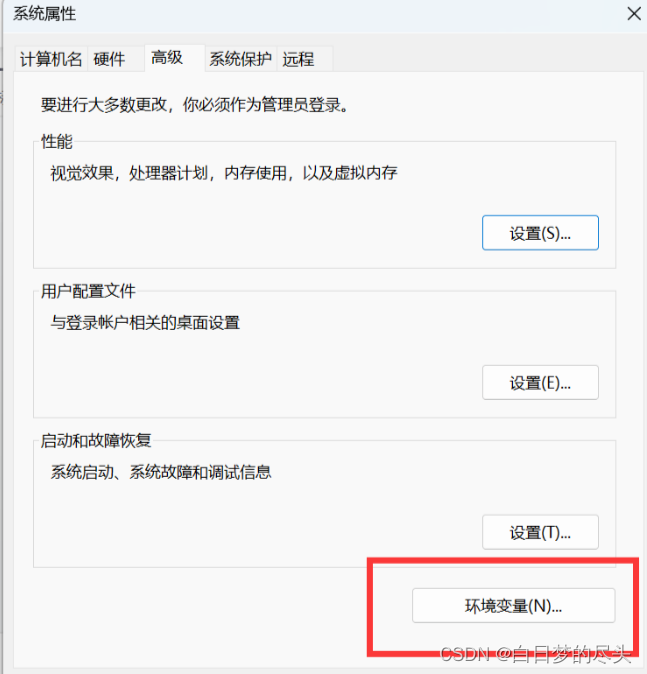
双击Path,点击新建
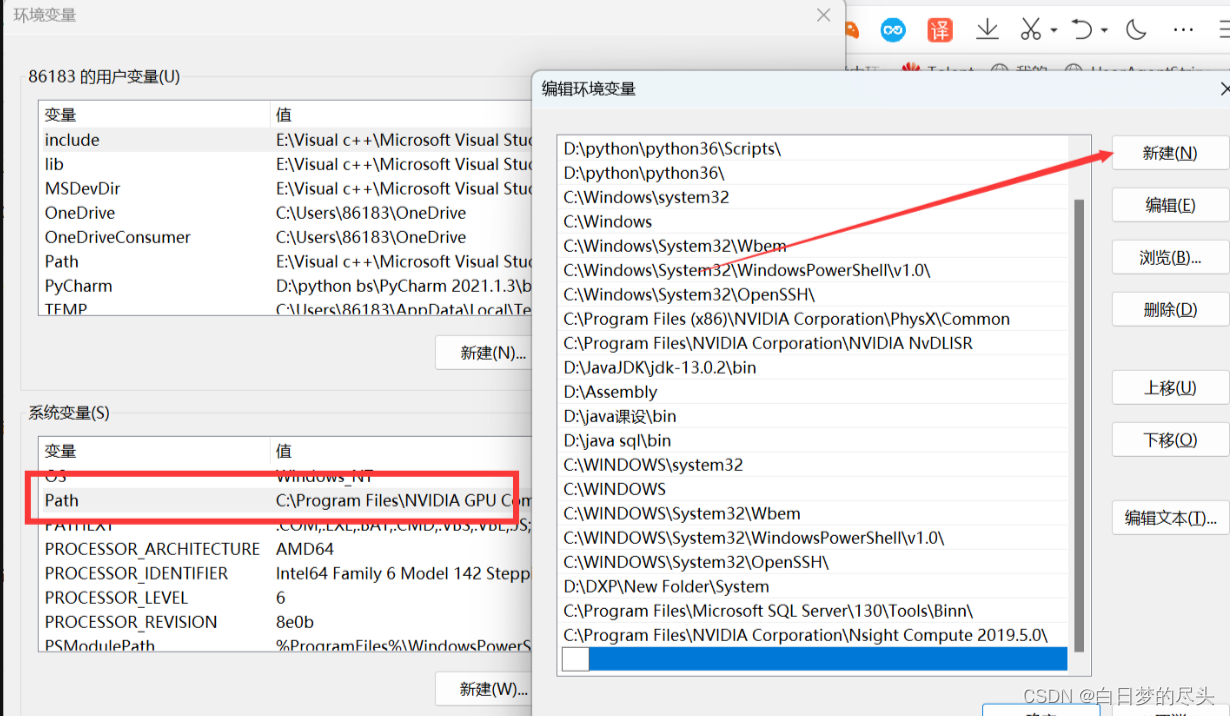
!!!把这几条复制到里面(注意我装的是E:\Anaconda这个目录,你要根据自己实际安装目录进行改动,比如装在C盘根目录,就把所有E改成C就行,):
E:\Anaconda
E:\Anaconda\Scripts
E:\Anaconda\Library\mingw-w64\bin
E:\Anaconda\Library\bin4、测试是否配置成功
进入cmd:
输入 python,看是否有python环境。
问题:
我在开始输出出来的是
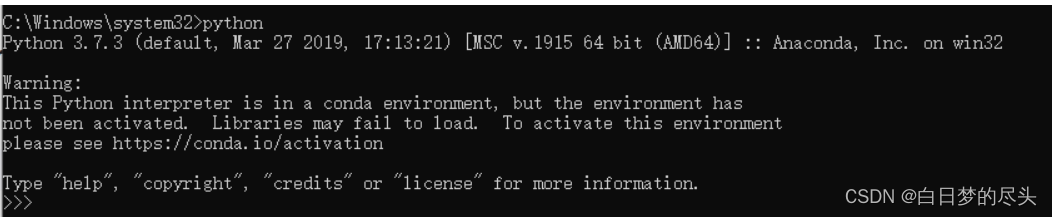
后来搜了搜资料:原因出现这种错误是因为安装的Anaconda中自带的python版本,python处于conda环境中,导致python需要激活:
这个作者在这https://blog.csdn.net/kingEricbboy/article/details/105623396
但是呢还是有点问题
1.输入win+r调出命令行输入cmd
2.查看当前环境名,运行:conda info --envs
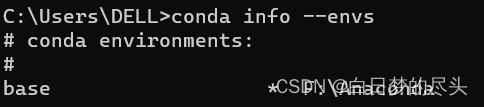
3. 在显示的环境中,星号 * 前是环境的名字,星号后是环境的路径。比如这里是:
环境名:base
环境的路径:F:\Anaconda
4. 激活环境
运行:conda activate 环境名或者环境的路径
5.然后再输入python就可以看到没有报错了,但是好像每回都要重新激活

完成上述步骤后:
cmd中输入 conda --version ,如图就是有conda环境

要是出现下面的报错呢也别急 ,那一般是,Anaconda的 环境变量 没配置好。
可以试试下面的方法:

这个错误提示是因为你的命令行环境没有正确配置conda,导致无法使用"conda activate"命令。你需要按照提示运行"conda init <SHELL_NAME>"来初始化你的shell环境。
其中,<SHELL_NAME>是你当前使用的shell的名称,可以通过运行"echo $SHELL"或者"echo %COMSPEC%"来查看当前shell的名称。常见的shell名称包括bash、zsh、fish等,具体取决于你的操作系统和配置。
例如,如果你当前使用的是bash shell,那么可以运行以下命令来初始化conda:
conda init bash
运行完毕后,你需要关闭并重新打开一个新的终端窗口,以使配置生效。此后,你就可以使用"conda activate"命令来激活你需要的conda环境了。
然后按win键,看一下应用列表有无Anaconda,双击打开,可能会闪屏几下。到这里成功进入界面,就算安装配置全部完成。